kzli (文字入力支援ソフト)
| ソフト名 | kzli ver 0.03 |
| 動作確認 | WindowsXP |
| ソフト種別 | フリーソフト |
| 作成日 | 2007.02.25 |
| 最終更新日 | 2007.04.28 |
| 作者 | kzz |
| ダウンロード | kzli003.exe (107KB) ← 自動解凍書庫 |
ポイントサイトやASP(アフィリエイトサービスプロバイダ)などのサイトにログインするときには、IDやパスワードの入力が必要になりますが、IDやパスワードを入力するのが面倒になったので、IDやパスワードを自動的に入力するソフトを作りました。
管理人のパソコン環境では、特に問題なく使用できていますが、パソコン環境によっては不具合が生じる可能性もあります。
本ソフトを使用した結果の影響については、いっさい責任を負いかねますので、自己責任で使用してください。
■ ソフトの機能
・ 指定箇所への文字入力。 ※ホームページのログインID、パスワード等の入力もできます。
・ クリップボード履歴の貼り付け
■ 更新履歴
| 2007.04.28 ver 0.03 |
文字入力ができない場合があったので、その対応 |
| 2007.03.17 ver 0.02 |
文字入力ができない場合があったので、その対応 |
| 2007.02.25 ver 0.01 |
ソフト公開 |
■ 使い方
1 基本的な使い方
①kzli003.exe(自動解凍書庫)をダウンロードして、任意のフォルダーに解凍します。②解凍先のフォルダー内のkzli.exeをダブルクリックして起動させます。
起動すると、タスクバーにアイコン(下図の①)が表示されます。
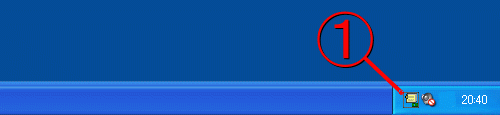
③文字を入力する場所で、キーボードの「shift」キーを2回連続押して、下図のようなメニューを表示させ、そのメニューの中から入力する文字を選択します。
(下図は、E-mail欄で、「shift」キーを2回連続押してメニューを表示したところ)
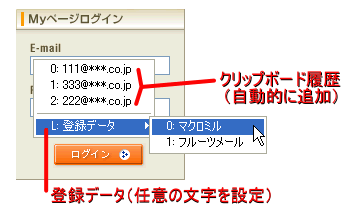
(下図は、上図のメニューの「0: マクロミル」をクリックして入力したところ)

2 登録データの設定方法(例:マクロミル)
①タスクバーのアイコン(1 基本的な使い方の②の図のアイコン)上で右クリックすると、下図のようなメニューが表示されます。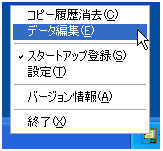
②メニューから「データ編集(E)」をクリックすると、以下の画面が表示されます。
③以下の画面の「登録データ」を選択して、
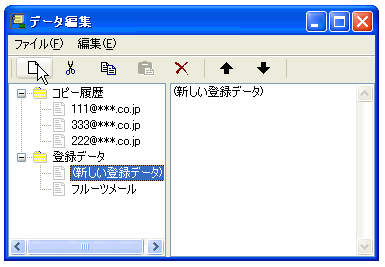
④登録データの項目名をマクロミル(何でもよい)に変更します。
※キーボードの「F2」キーを押すと変更できます。
⑤次に、入力する文字を設定します。
マクロミルでは、「E-mail」と「Password」の入力が必要なので、以下のように、一行目にメールアドレス(例ではaaa@***.co.jp)を入力して、二行目にパスワード(例では1234567)を入力します。
※一行目を入力した後、キーボードの「Enter」キーを押して二行目を入力します。
※文字を入力する欄が3つであれば3行に分けて入力、10あれば10行にわけて入力します。
※文字を入力する順番は、入力するホームページ上でキーボードの「Tab」キーを押して確認してください。
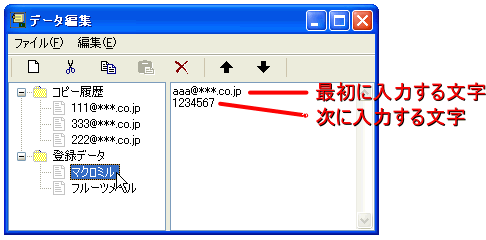
⑥入力が終わったら、データ編集画面を閉じます。登録データの設定は以上で終わりです。
3 その他(タスクバーのアイコンを右クリックして表示されるメニューの説明)
・「コピー履歴消去(C)」…クリップボード履歴をすべて消去します。・「データ編集(E)」…クリップボード履歴や登録データを編集します。ここで特定のコピー履歴を消すこともできます。
・「スタートアップ登録(S)」…windowsの起動と同時にkzliを起動させるときは、ここをクリックして、「チェックマーク」を付けておきます。
・「設定(T)」…コピー履歴の保存件数などの設定ができます。
※ 文字入力に失敗する場合は、「貼り付け待ち時間」の設定値を大きくしてみてください。
※ 貼り付けまでに時間がかかる場合は、「貼り付け待ち時間」の設定値を小さくしてみてください。
・「バージョン情報(A)」…このソフトのバージョン情報です。
・「終了(X)」…このソフトを終了します。